
La solution aux photos invisibles insérées dans des documents Word : ouvrez d'abord un document Word et cliquez sur "Insérer" ; puis sélectionnez "Images" dans la barre d'outils, puis cliquez avec le bouton droit sur l'image et enfin définissez une méthode d'habillage du texte ; , tels que « enveloppement supérieur et inférieur » peuvent afficher des images.

L'environnement d'exploitation de ce tutoriel : ordinateur Dell G3 système Windows 10, logiciel Microsoft Office word2003.
Solution aux photos invisibles insérées dans des documents Word :
Tout d'abord, nous ouvrons un document Word et faisons une démonstration en insérant des images. Cliquez sur "Insérer" et sélectionnez "Image" dans la barre d'outils.
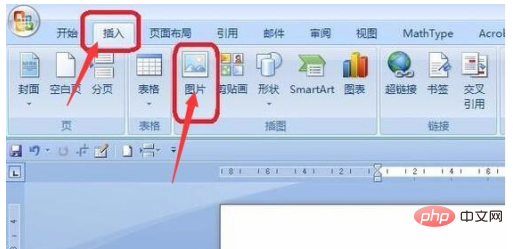
La boîte d'option "Insérer une image" s'affichera, sélectionnez simplement l'image à insérer.
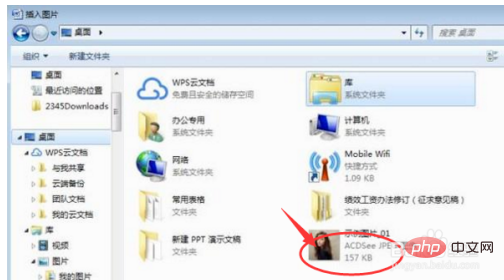
Nous avons rencontré le problème selon lequel l'image n'est pas visible ou n'est pas entièrement affichée. Tant que nous connaissons l'emplacement approximatif de l'image, nous pouvons toujours cliquer avec la souris pour la voir. sélectionnez l'image,
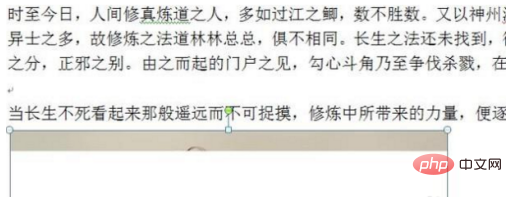
À ce stade, nous pouvons cliquer avec le bouton droit sur l'image pour modifier la méthode d'habillage du texte, telle que « habillage haut et bas ».
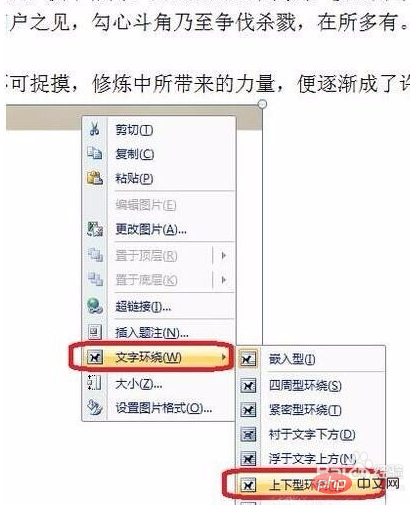
De cette manière, toutes les images peuvent généralement être affichées.
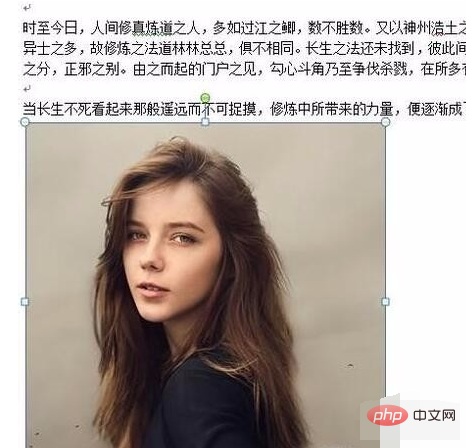
Ce qui précède est le contenu détaillé de. pour plus d'informations, suivez d'autres articles connexes sur le site Web de PHP en chinois!
 Comment changer la couleur d'arrière-plan d'un mot en blanc
Comment changer la couleur d'arrière-plan d'un mot en blanc
 Comment supprimer la dernière page vierge dans Word
Comment supprimer la dernière page vierge dans Word
 Pourquoi ne puis-je pas supprimer la dernière page vierge de Word ?
Pourquoi ne puis-je pas supprimer la dernière page vierge de Word ?
 Une seule page Word change l'orientation du papier
Une seule page Word change l'orientation du papier
 mot en ppt
mot en ppt
 Le numéro de page Word commence à partir de la troisième page comme 1 tutoriel
Le numéro de page Word commence à partir de la troisième page comme 1 tutoriel
 Tutoriel sur la fusion de plusieurs mots en un seul mot
Tutoriel sur la fusion de plusieurs mots en un seul mot
 tableau d'insertion de mots
tableau d'insertion de mots